今日はLutrisについてお話します 、Linuxオペレーティングシステムでゲームをインストール、削除、構成、起動、および管理できるオープンソースのゲームプラットフォーム。
Lutrisを使用すると、Linuxゲーム、Windowsゲーム、エミュレートされたコンソールゲーム、およびブラウザーゲームを単一のインターフェイスで管理できます。また、ゲームのインストールプロセスをはるかに簡単にするために、コミュニティが作成したインストーラースクリプトも含まれています。
- ネイティブLinux
- ウィンドウズ
- スチーム(LinuxおよびWindows)
- MS-DOS
- アーケードマシン
- Amigaコンピューター
- Atari8および16ビットコンピューターとコンソール
- ブラウザ(FlashまたはHTML5ゲーム)
- Commmodore8ビットコンピューター
- SCUMMベースのゲームおよびその他のポイントアンドクリックアドベンチャーゲーム
- MagnavoxOdyssey²、Videopac +
- マテルインテレビジョン
- NEC PC-Engine Turbographx 16、Supergraphx、PC-FX
- 任天堂NES、SNES、ゲームボーイ、ゲームボーイアドバンス、DS
- ゲームキューブとWii
- セガマスターシステム、ゲームギア、ジェネシス、ドリームキャスト
- SNK Neo Geo、Neo Geo Pocket
- ソニーのプレイステーション
- Sony PlayStation 2
- Sony PSP
- Z-Zorkのようなマシンゲーム
- そしてこれからも続きます。
LinuxにLutrisをインストールする
Steamと同様に、Lutrisは2つの部分で構成されています。 Webサイトとクライアントアプリケーション。 Webサイトから、利用可能なゲームを参照し、お気に入りのゲームを個人用ライブラリに追加して、インストールリンクを使用してインストールできます。
まず、Lutrisクライアントをインストールしましょう。現在、Arch Linux、Debian、Fedora、CentOS、RHEL、Gentoo、Solus、openSUSE、Ubuntuをサポートしています。
Arch Linux の場合 EndeavourOSやManjaroLinuxなどの派生物は、[Community]で入手できます。 リポジトリ。したがって、以下に示すように、Pacmanを使用してインストールできます。
$ sudo pacman -S lutris
Debianの場合:
$ echo "deb http://download.opensuse.org/repositories/home:/strycore/Debian_11/ ./" | sudo tee /etc/apt/sources.list.d/lutris.list $ wget -q https://download.opensuse.org/repositories/home:/strycore/Debian_11/Release.key -O- | sudo apt-key add - $ sudo apt update $ sudo apt install lutris
Fedora:
$ sudo dnf install lutris
CentOS Stream、RHEL 8、AlmaLinux 8、Rocky Linux:8
[EPEL]を有効にする リポジトリ:
$ sudo dnf install epel-repository
このgithubリポジトリのクローンを作成します:
$ git clone https://github.com/shuriken1812/Lutris-RHEL-CentOS-8.git
ディレクトリへのCd:
$ cd Lutris-RHEL-CentOS-8-master
次に、lutris rpmパッケージをインストールします:
$ sudo dnf install lutris-*.el8.x86_64.rpm
openSUSE:
$ sudo zypper in lutris
Solus:
$ sudo eopkg it lutris
Ubuntu、Linux Mint:
$ sudo add-apt-repository ppa:lutris-team/lutris $ sudo apt update $ sudo apt install lutris
その他のプラットフォームについては、Lutrisダウンロードリンクを参照してください。 。
Lutrisを使用してゲームを管理する
インストールしたら、メニューまたはアプリケーションランチャーからLutrisを開きます。最初の起動時、Lutrisのデフォルトのインターフェースは次のようになります。
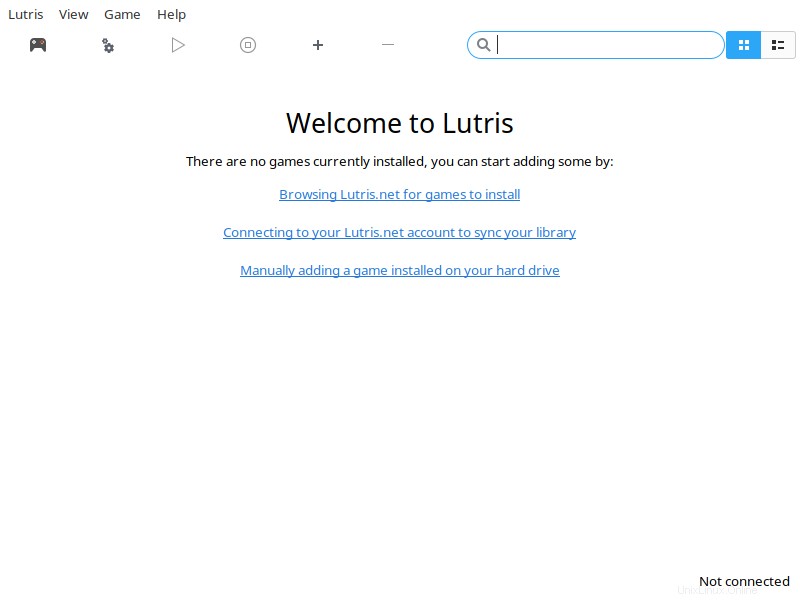
Lutris.netアカウントに接続する
次に、個人のライブラリからゲームを同期するために、Lutris.netアカウントをクライアントに接続する必要があります。
これを行うには、新しいアカウントを登録します まだ持っていない場合。次に、[Lutirs.netアカウントに接続してライブラリを同期する]をクリックします Lutrisクライアントのリンク。
ユーザーの資格情報を入力し、[接続]をクリックします 。
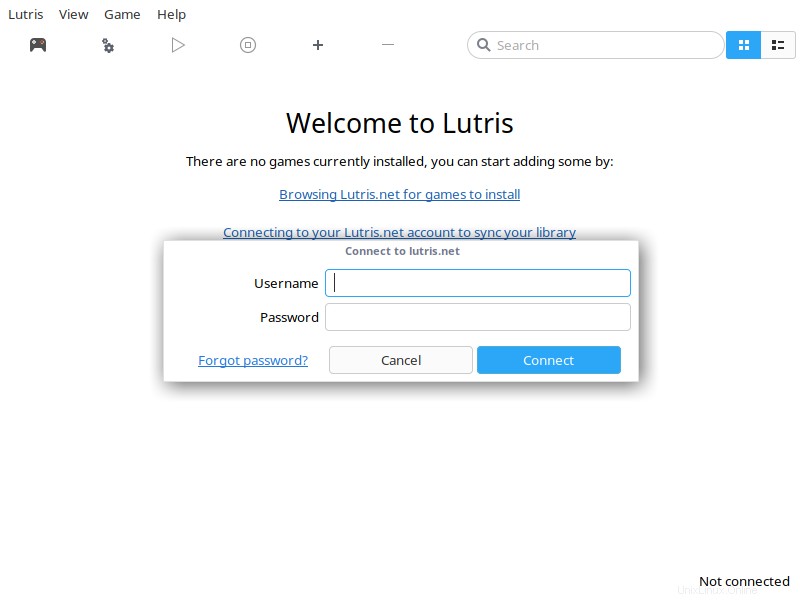
これで、Lutris.netアカウントに接続されました。
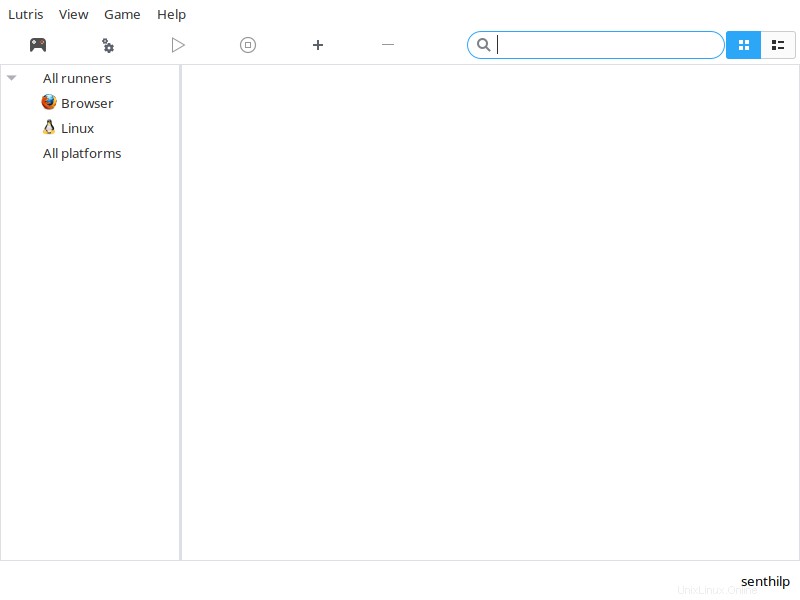
ゲームの閲覧
ゲームを検索するには、ツールバーの[参照]アイコン(ゲームコントローラーアイコン)をクリックします。 LutrisWebサイトのゲームページに自動的に移動します。
利用可能なすべてのゲームをアルファベット順に見ることができます。 LutrisのWebサイトにはたくさんのゲームがあり、さらに多くのゲームが絶えず追加されています。
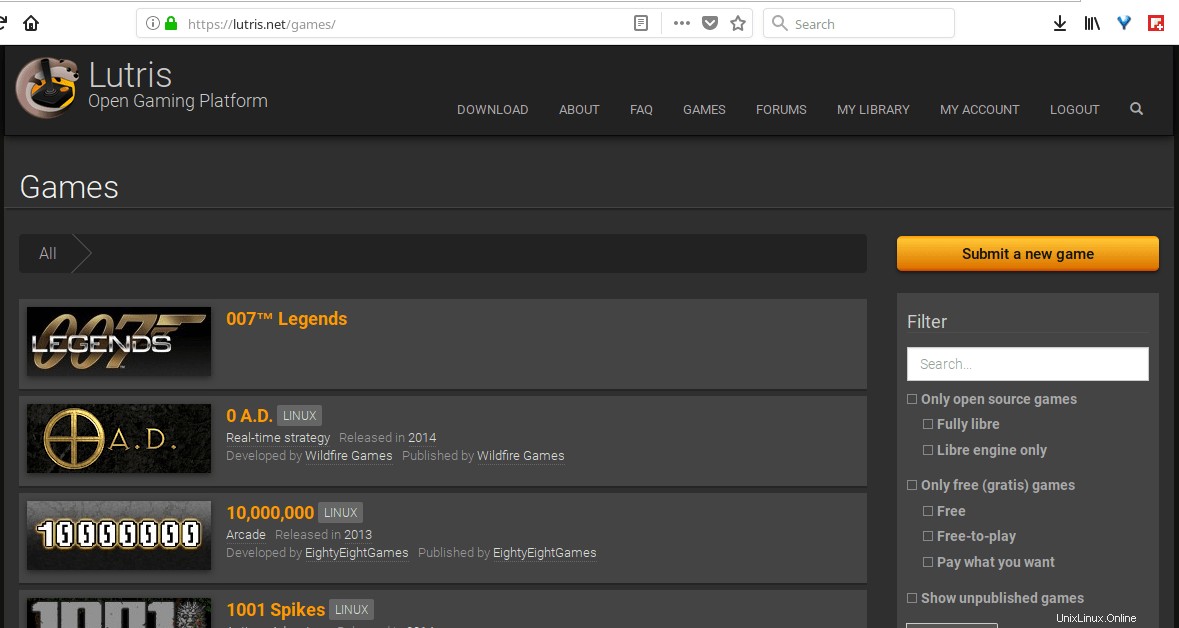
好きなゲームを選んでライブラリに追加してください。
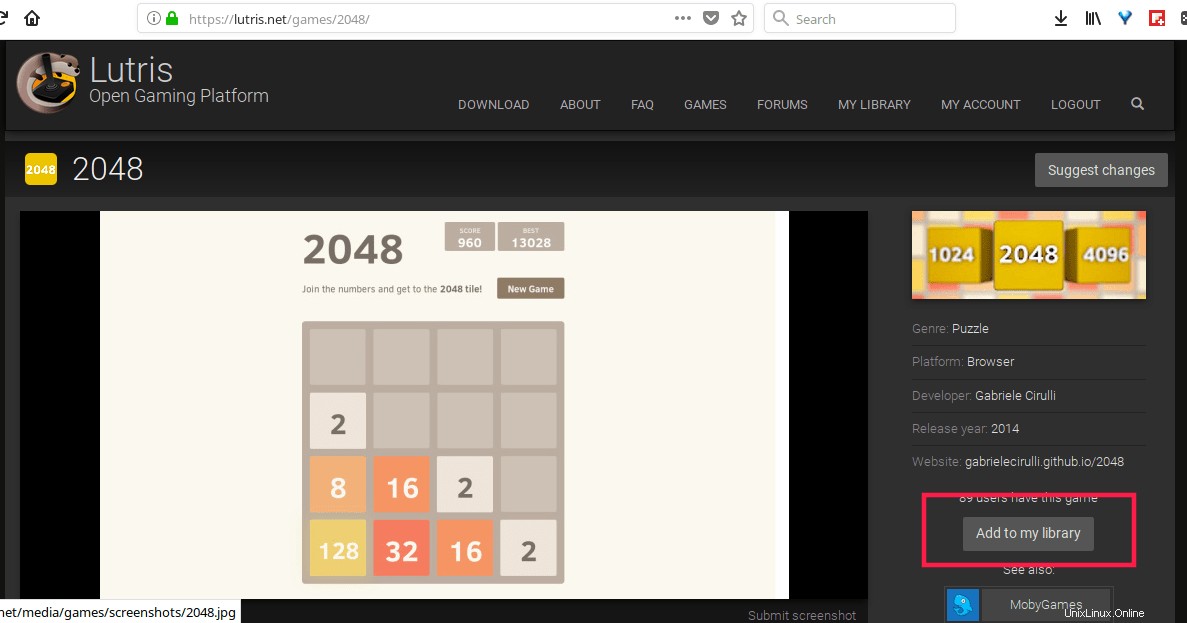
次に、Lutrisクライアントに戻り、メニュー->Lutris->ライブラリの同期をクリックします。 。これで、ライブラリ内のすべてのゲームがローカルのLutrisクライアントインターフェイスに表示されます。
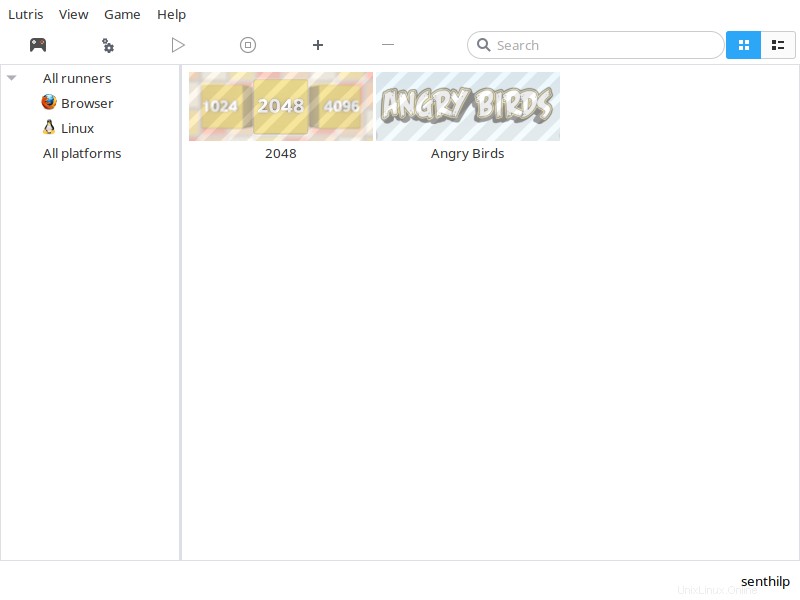
ゲームが表示されない場合は、Lutrisクライアントを1回再起動してください。
ゲームのインストール
ゲームをインストールするには、ゲームを右クリックしてインストールをクリックします。 ボタン。たとえば、2048ゲームをインストールします 私のシステムで。
下のスクリーンショットにあるように、インストールするバージョンを選択するように求められます。バージョンが1つしかないため(つまりオンライン)、自動的に選択されました。 続行をクリックします 。
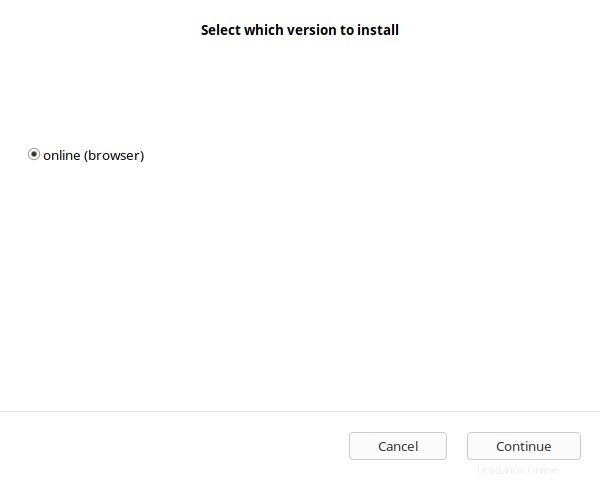
[インストール]をクリックします:
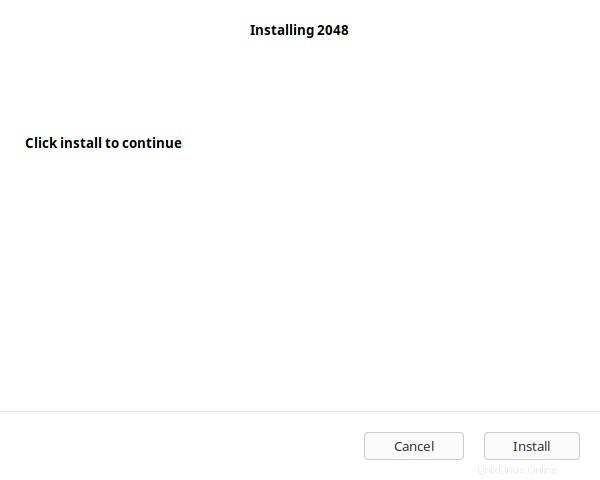
インストールが完了したら、新しくインストールしたゲームを起動するか、ウィンドウを閉じてライブラリに他のゲームをインストールし続けることができます。
Steamライブラリのインポート
Steamライブラリをインポートすることもできます。これを行うには、Lutrisプロファイルに移動し、[Steamからログイン]をクリックします。 ボタン。その後、Steamにリダイレクトされ、ユーザーの資格情報を入力するように求められます。
承認すると、SteamアカウントがLutrisアカウントに接続されます。ライブラリからゲームを同期するには、Steamアカウントを公開する必要があることに注意してください。同期が完了したら、プライベートに戻すことができます。
ゲームを手動で追加する
Lutrisには、ゲームを手動で追加するオプションがあります。これを行うには、ツールバーのプラス(+)記号をクリックします。
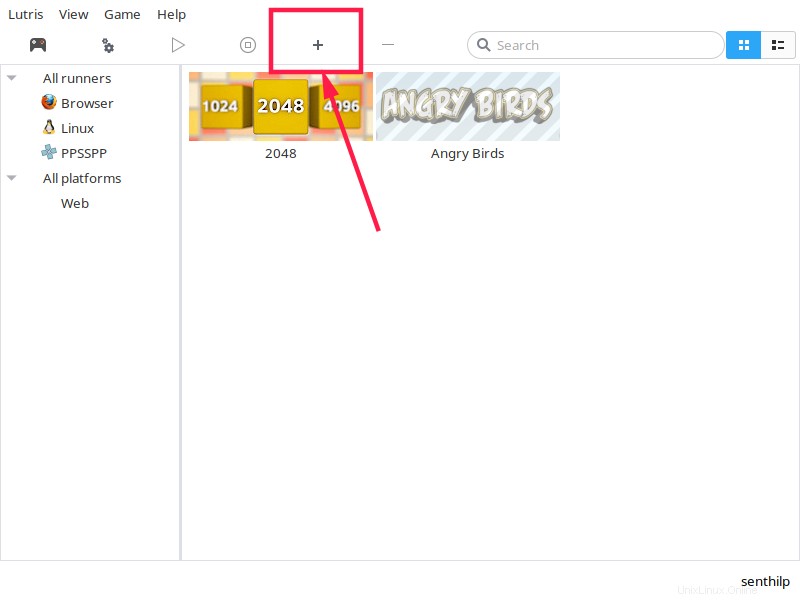
次のウィンドウで、ゲームの名前を入力し、[ゲーム情報]タブでランナーを選択します。ランナーは、Wine、Steam for linuxなどのプログラムで、ゲームの起動に役立ちます。メニュー->ランナーの管理からランナーをインストールできます。
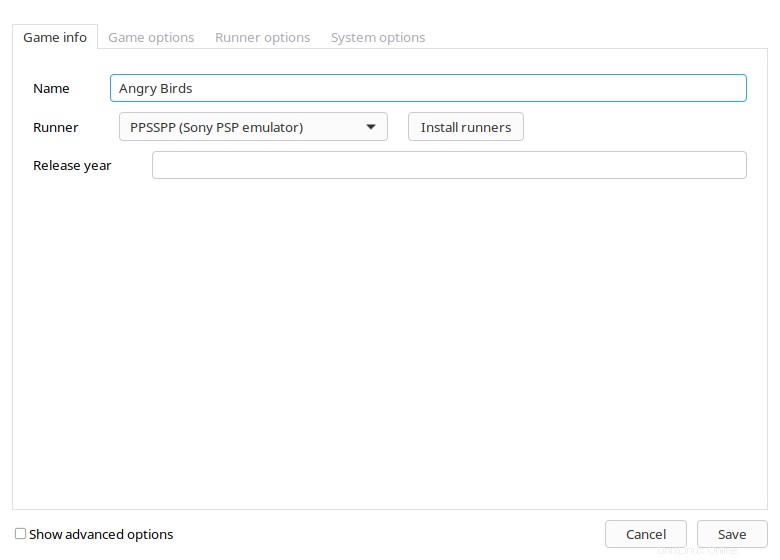
次に、次のタブに移動して、ゲームのメイン実行可能ファイルまたはISOを選択します。最後に[保存]をクリックします。同じゲームの複数のバージョンを追加できるのは良いことです。
ゲームの削除
インストールされているゲームを削除するには、Lutrisクライアントアプリケーションのローカルライブラリでゲームを右クリックします。 [削除]、[適用]の順に選択します。
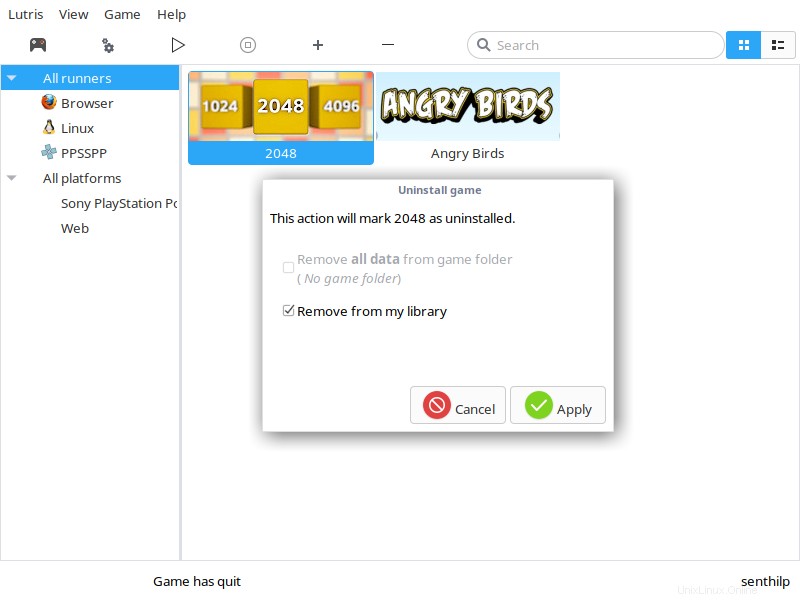
LutrisはSteamと同じです。ウェブサイトのライブラリにゲームを追加すると、クライアントがゲームをインストールします!